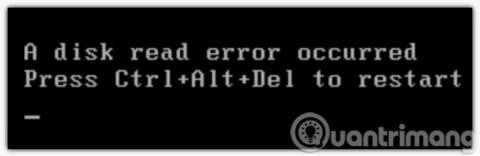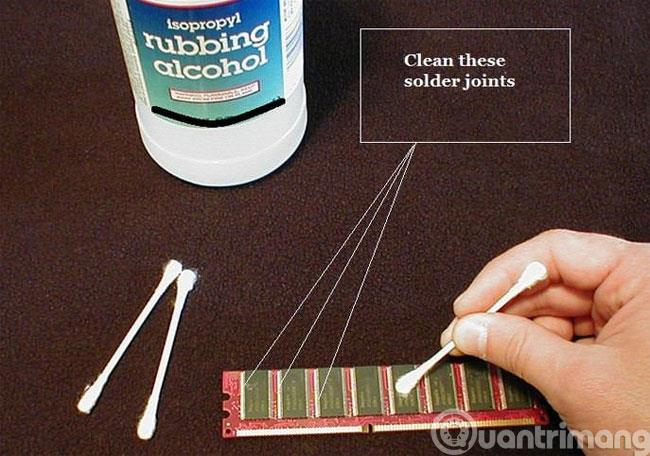Серед поширених помилок на жорстких дисках досить часто зустрічається помилка неможливості прочитати жорсткий диск (на екрані відображається повідомлення Сталася помилка читання диска). Якщо ви, на жаль, зіткнулися з такою ситуацією, ви можете переглянути інструкції Wiki.SpaceDesktop щодо усунення несправностей, наведені нижче.

Спосіб 1
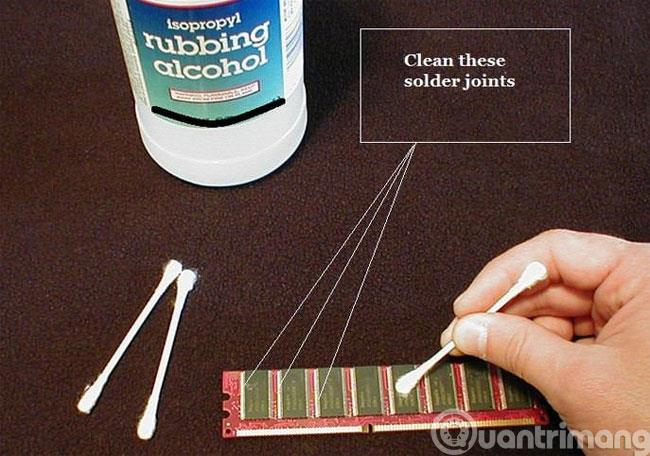
- Налаштуйте початковий жорсткий диск для завантаження (Див. також: 2 основні кроки для заміни та оновлення оперативної пам’яті ноутбука )
- Відкрийте засіб очищення оперативної пам’яті, щоб очистити його, і підключіть його знову
- Перевірте кабель жорсткого диска, можливо, підключіть його ще раз, перевірте його несправність, скористайтеся Hirent або завантажте USB з Hirent.
Спосіб 2
Спочатку вам слід зайти в BIOS, щоб перевірити, чи розпізнає комп'ютер жорсткий диск. Потім перевірте, чи не закріплено кабель і шнур живлення. Якщо ви не можете встановити його, вам потрібно використовувати CD/DVD/USB Boot + Hiren + PE, щоб перевірити, у якому стані ваш жорсткий диск.
Якщо жорсткий диск усе ще там, але розділ не видно, або розділ не було відформатовано, ви можете скористатися програмним забезпеченням Hiren, щоб відновити розділ і переформатувати розділ, який ви хочете встановити.
Нарешті, коли розділи добре працюють у середовищі PE, перейдіть до звичайної інсталяції або Ghost
Вище наведено 2 способи, які допоможуть вам виправити помилку «Сталася помилка читання диска» в Windows. Якщо ви використовуєте 2 способи, які ми надаємо вище, і все одно не можете виправити помилку, вам, ймовірно, слід віднести його до магазину, щоб вони перевірили, оскільки цілком можливо, що ваш жорсткий диск має проблему.
Веселитися!